- Menambahkan obrolan Twitch di sumber browser Anda mudah dilakukan dan mengikuti langkah-langkah yang disajikan di sini juga akan membantu.
- Dianjurkan untuk menggunakan browser khusus untuk bermain game dan yang dilengkapi dengan integrasi Twitch.
- Bergantung pada perangkat lunak streaming langsung mana yang Anda gunakan, menambahkan kotak obrolan Twitch mudah dilakukan melalui pengaturan.
- Pastikan untuk mengikuti indikasi yang disediakan dalam artikel ini untuk aktivasi kotak obrolan Twitch yang benar.

- Migrasi mudah: gunakan asisten Opera untuk mentransfer data yang keluar, seperti bookmark, kata sandi, dll.
- Optimalkan penggunaan sumber daya: memori RAM Anda digunakan lebih efisien daripada di browser lain
- Privasi yang ditingkatkan: VPN gratis dan tidak terbatas terintegrasi
- Tanpa iklan: Pemblokir Iklan bawaan mempercepat pemuatan halaman dan melindungi dari penambangan data
- Ramah game: Opera GX adalah browser pertama dan terbaik untuk bermain game
- Unduh Opera
Berkedut adalah salah satu siaran langsung terkemuka di dunia platform streaming di mana semua penggemar game dapat mengobrol.
Semua yang perlu Anda ketahui tentang acara game, aktivitas game, dan banyak lagi sekarang hanya dengan sekali klik berkat obrolan Twitch.
Dengan obrolan Twitch, Anda dapat dengan mudah berinteraksi dengan anggota komunitas dan juga streamer.
Bagaimana cara mendapatkan URL obrolan Twitch saya?
URL Twitch diterima sebagai hasil dari penggunaan sistem peringatan berlangganan, seperti TwitchAlerts.
Kami telah mengumpulkan di artikel ini dengan tepat bagaimana Anda dapat menambahkan obrolan Twitch di. Anda peramban sumber, jadi pastikan untuk terus membaca.
Bagaimana saya bisa menempatkan obrolan Twitch di layar saya?
1. Gunakan browser khusus

Obrolan Twitch jelas merupakan fitur berharga yang memungkinkan Anda tetap berhubungan dengan anggota komunitas dan streamer lainnya juga.
Menggunakan browser khusus yang sudah dilengkapi dengan integrasi Twitch adalah cara termudah untuk memastikan pengalaman yang sempurna.
Opera GX adalah browser untuk penggemar game, dan kabar baiknya adalah ia juga dilengkapi dengan obrolan Twitch yang terintegrasi.

Opera GX
Browser game khusus yang dilengkapi dengan integrasi Twitch di bilah sisi, memungkinkan pengalaman yang lebih baik.
2. Siapkan sumber browser

Untuk OBS
- Unduh Plugin Peramban CLR
- Setelah mengunduh, cari folder plugin untuk OBS.Ekstrak semua file dari folder dan lauch OBS
- Pergi ke Tambahkan Sumber dan klik Sumber Peramban.
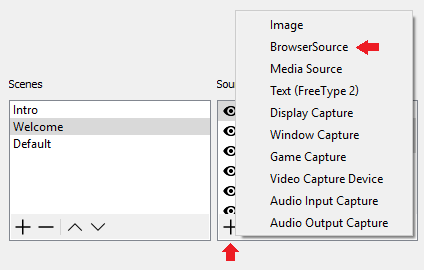
- Masukkan yang disediakan URL.
Untuk XSplit
- Buka XSplit dan klik Tambah.
- Pilih Lainnya dan sekarang klik URL Halaman Web.
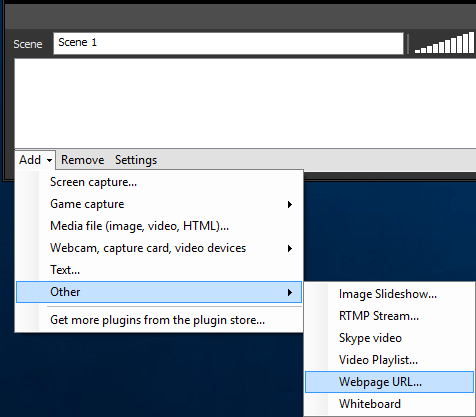
- Masukkan URL yang disediakan.
- Anda sekarang akan melihat URL di bawah Scene yang Anda tambahkan. Klik kanan padanya dan sesuaikan sesuai kebutuhan.
3. Gunakan URL

- Buka saluran Anda di platform streaming pilihan Anda.
- Di jendela obrolan di saluran Anda, pilih obrolan popout. Ini juga bisa disebut obrolan munculan pada beberapa platform.
- Dari jendela yang muncul, salin URL dari bilah alamat.
- Buka OBS Studio dan buka Melihat Tidak bisa.
- Pilih Dermaga dan klik Dok Peramban Khusus…

- Di kotak kosong pertama di bawah Nama Dermaga beri nama obrolan Anda.
- Di kotak yang sesuai di bawah URL rekatkan URL dari jendela obrolan sembulan yang Anda salin di langkah 3.
- Klik Menerapkan.
Menambahkan obrolan Twitch di sumber browser Anda tidak harus rumit sama sekali.
Bahkan, dengan mengikuti langkah-langkah yang ditunjukkan dalam artikel ini, Anda akan menyelesaikannya dalam hitungan menit.
Jika Anda memiliki rekomendasi atau saran tambahan, beri tahu kami di bagian komentar di bawah.
 Masih mengalami masalah?Perbaiki dengan alat ini:
Masih mengalami masalah?Perbaiki dengan alat ini:
- Unduh Alat Perbaikan PC ini dinilai Hebat di TrustPilot.com (unduh dimulai di halaman ini).
- Klik Mulai Pindai untuk menemukan masalah Windows yang dapat menyebabkan masalah PC.
- Klik Perbaiki Semua untuk memperbaiki masalah dengan Teknologi yang Dipatenkan (Diskon Eksklusif untuk pembaca kami).
Restoro telah diunduh oleh 0 pembaca bulan ini.


